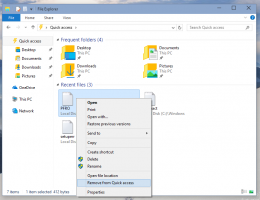Kako preuzeti i instalirati Windows 10 21H1
Možete koristiti brojne metode za preuzimanje i instalaciju ažuriranja sustava Windows 10 21H1, svibnja 21H1. To uključuje službene ISO slike, Windows Media Creation Tool, Windows Update i softver pomoćnika za nadogradnju.
Microsoft je potrošačima i kupcima izdao Windows 10 verziju 21H1. To je manje ažuriranje koje dolazi u obliku kumulativnog ažuriranja putem paketa za omogućavanje za korisnike sustava Windows 10, verzija 2004, i Windows 10, verzija 20H2.
Oglas
Ažuriranje 21H1 u početku je dostupno korisnicima uređaja sa sustavom Windows 10, verzija 2004 ili novija zainteresirani su za doživjeti najnovija ažuriranja značajki i spremni su instalirati ovo izdanje na svoje uređaj. Ako ste trenutno koristi Windows 10 verzija 2004 ili 20H2, ovaj će proces trajati samo nekoliko minuta. Ako trebaš izvršite čistu instalaciju, kada je potrebna ISO slika.
Za preuzimanje Windows 10 verzije 20H2 u postavkama
- Otvorena Postavke.
- Dođite do Ažuriranje i sigurnost > Windows Update.
- Klikni na Provjerite ima li ažuriranja dugme.
- Kada se ažuriranje pojavi, možete odabrati Preuzmite i instalirajte.
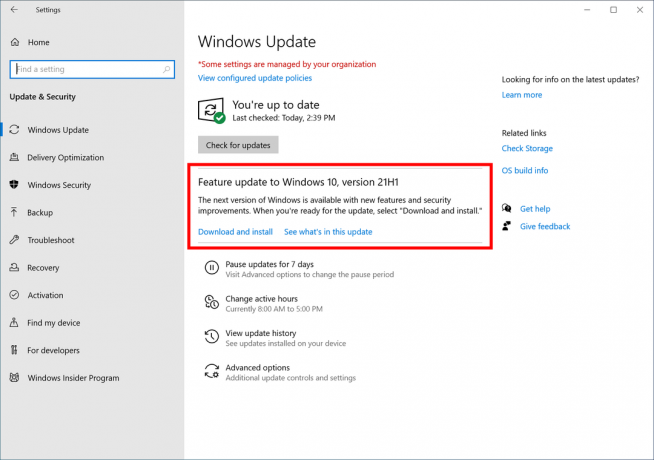
Alternativno, možda ćete htjeti preuzeti ISO sliku i instalirati Windows 10 verziju 20H1 ispočetka. Možete koristiti Windows Media Creation Tool da preuzmete ISO sliku ili izravno nadogradite svoje postavke.
Preuzmite Windows 10 verziju 21H1 s alatom za kreiranje medija
- Preuzmite najnoviju verziju Windows 10 Media Creation Tool ovdje: Preuzmite Windows 10 alat za stvaranje medija.

- Pokrenite aplikaciju i prihvatite licencni ugovor za nastavak.

- Kada vidite stranicu "Što želite učiniti?", označite tu opciju Napravite instalacijski medij (USB flash pogon, DVD ili ISO datoteku) za drugo računalo kao što je prikazano na snimci zaslona ispod.

- Sljedeća stranica, "Odaberi jezik, arhitekturu i izdanje", omogućit će vam da odaberete svoj jezik, izdanje i arhitektura stroja sustava Windows 10. Media Creation Tool će ispuniti ove vrijednosti iz vašeg trenutnog operativnog sustava, stoga ih pažljivo provjerite prije nego što nastavite. Ako nešto ne odgovara vašim željama, poništite opciju "Koristi preporučene opcije" i promijenite vrijednosti u padajućim okvirima.


- Na kraju, na stranici "Odaberite koji medij ćete koristiti" odaberite opciju "ISO datoteka" i kliknite gumb Sljedeće.
- Zatim, na stranici "Odaberite koji medij ćete koristiti", odaberite ISO datoteku, a zatim kliknite gumb Sljedeće. Od vas će se tražiti da odaberete direktorij za spremanje ISO datoteke. To je to!
 Napomena: ISO slika dolazi s Home i Pro izdanjima sustava Windows 10.
Napomena: ISO slika dolazi s Home i Pro izdanjima sustava Windows 10.
Konačno, moguće je izbjeći Windows Media Creation Tool i izravno dobiti ISO datoteku. Ideja je ovdje otvoriti web stranicu u alatima za razvojne programere preglednika.
Proces je detaljno pregledan u sljedećem blog postu:
Preuzmite Windows 10 21H1 ISO datoteku izravno bez alata za kreiranje medija